نحوه مدیریت و آپلود فایل ها در هاست توسط نرم افزار coreftp
نحوه مدیریت و آپلود فایل ها در هاست توسط نرم افزار coreftp

Coreftp همانند filezilla یک نرم افزار انتقال دهنده اطلاعات از طریق پرتوکل ftp است.
که از sftp و ssl هم پشتیبانی می نماید و به علت رایگان و سریع بودن این نرم افزار مورد توجه بسیاری از مدیران سایت ها قرار میگیرد.
مدایران سایت ها از طریق نرم افزار coreftp قادرند فایل های داخل هاست سایتشون رو به راحتی و بدون نیاز به وارد شدن به کنترل پنل هاست مدیریت نمایند، برای دانلود این نرم افزار به لینک زیر مراجعه کنید و بعد از اتصال اکانت ftp هاست سایتتون به این نرم افزار در ادامه این آموزش کاربردی با ما همراه باشید.
http://www.coreftp.com/download.html
بعد از وارد شدن به نرم افزار coreftp از پنجره site manager بر روی کانکشن ftp مورد نظرمون کلیک کنید.
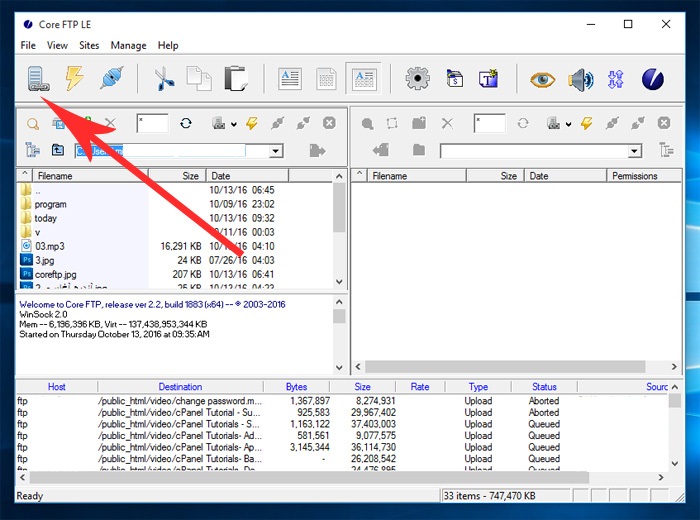
در مرحله بعد بر روی دکمه connect از این پایین کلیک می کنید تا نرم افزار محتویات هاست ما رو لود کنه و به اصطلاح اتصالش با ftp برقرار شود.
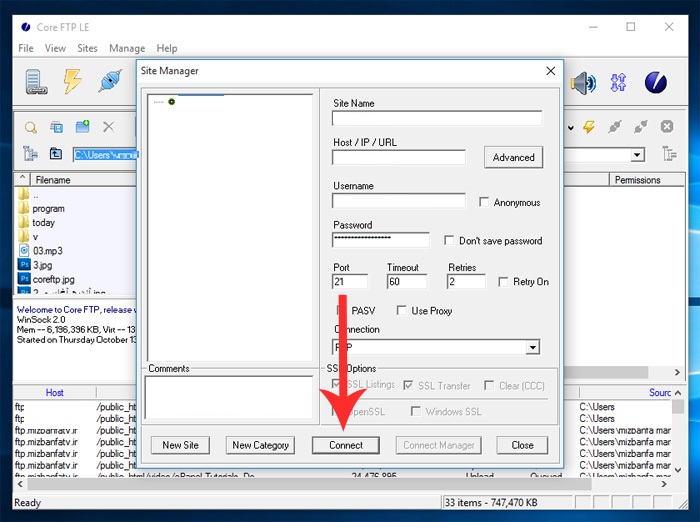
بعد از برقراری اتصال به ftp داخل نرم افزار coreftp، در قسمت سمته چپ در این پنل شما ، مسیر ها و دایرکتوری های داخل کامپیوترتون رو مشاهده کنید و بین فایل ها و فولدر های داخل کامپیوترتون جا به جا شوید تا محتویات مورد نظرتون رو مشاهده کنید، و از داخل این نوار هم اون مسیری از کامپیوتر رو که داخلش است رو مشاهده کنید،
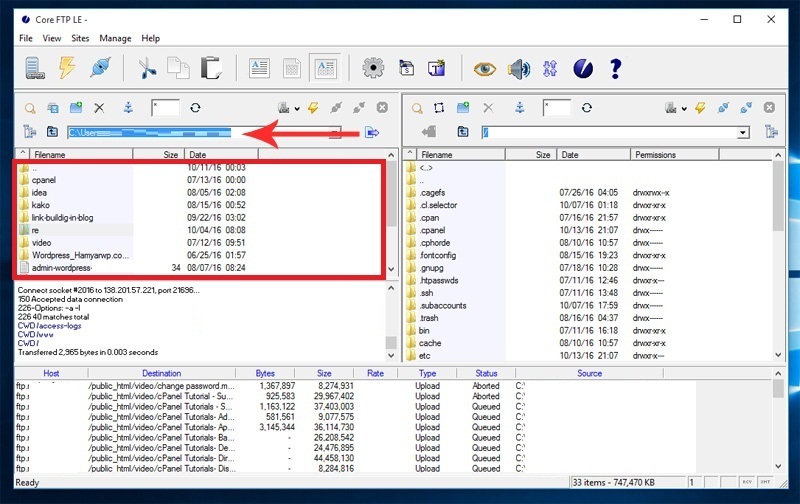
در قسمت سمته راست نرم افزار coreftp مسیر ها و دایرکتوری های داخل هاست سایتتون رو مشاهده نمایید و وقتی روی هر دایرکتوری کلیک کنیم تمام محتویات داخلش رو به صورت کامل به ما نمایش میدهد و از داخل این نوار هم شما اون مسیری از هاست که الان داخلش است رو مشاهده کنید و وقتی روی این دکمه کلیک می کنیم به یه مسیر قبل از دایرکتوری که داخلش است، انتقال پیدا می کنید.
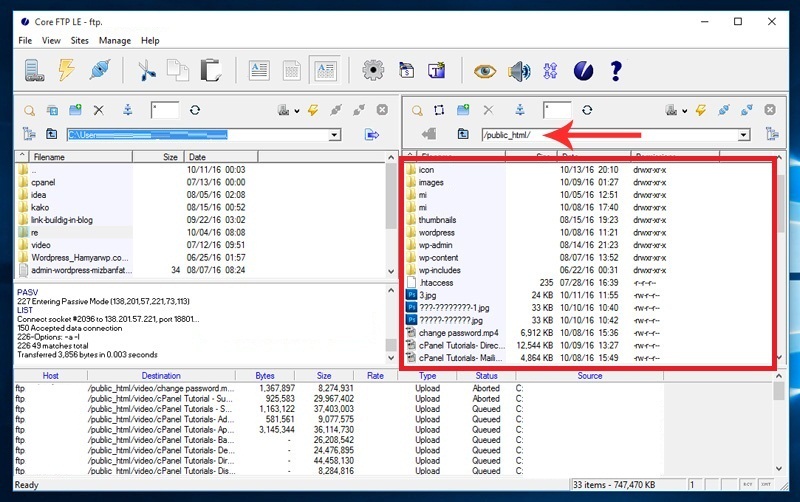
آپلود فایل در هاست توسط نرم افزار coreftp
در این مرحله نحوه آپلود فایل داخل هاست توسط نرم افزار coreftp رو به شما آموزش می دهم،
وقتی میخواهید فایلی رو از طریق ftp یا همون coreftp داخل هاست آپلود کنید در ابتدا باید از باکس سمته چپ برین به اون مسیری از کامپیوتر که الان اون فایل داخلش است طوری که اون فایل یا فولدر رو مشاهده کنید و بعدش از سمته راست باید بروید به اون مسیری از هاست که تصمیم دارید فایل رو داخلش آپلود کنیدو بعد عملیات آپلود فایل رو انجام بدید، موقع آپلود فایل از طریق coreftp وجود دارد و وقتی توسط این نرم افزار قراره فایل هاتون رو آپلود کنید دیگه نیاز نیست که فولدر یا دایرکتوری ها رو اول زیپ یا فشرده کنید و بعد داخل هاست آپلودشون کنید، توسط این نرم افزار بدون فشرده کردن قادر هستید فولدر ها رو به راحتی داخل هاست مقصد آپلود کنید،
یک مثال از فرآیند آپلود فایل از طریق coreftp
در ابتدا داخل دسکتاپ ویندوزمون و حالا بر روی پوشه مورد نظرمون کلیک می کنیم و بعد بر روی پوشه cpanel کلیک می کنید تا وارد اینجا شوید،
فولدر مورد نظر رو داخل هاست سایتمون آپلود کنیم ، خیلی خب چون تصمیم داریم این فولدر رو داخل public_html هاستمون آپلود کنیم پس از پنل سمته راست هم بر روی public_html کلیک می کنیم تا وارد اینجا بشیم، حالا برای آپلود فولدر داخل دایرکتوری public_html هاست سه تا راه وجود دارد، راه اول این است که روی فولدرکلیک راست کنیم و دکمه upload رو بزنیم و راه دوم اینه که از طریق درگ و دراپ یا همون کشیدن و رها کردن این فولدر رو داخل public_html بندازیم و راه سومم اینه که فولدر رو انتخاب کنیم و بر روی آیکون آبی رنگ آپلود از اینجا کلیک کنیم.
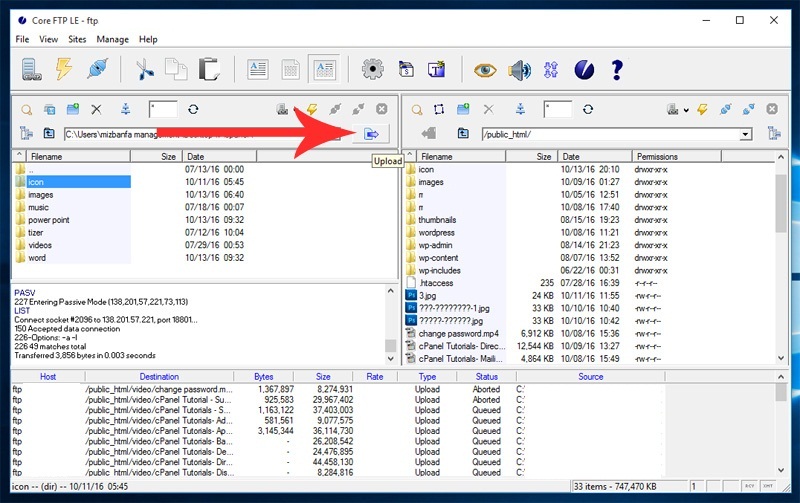
و پس از کلیک کردن عملیات آپلود فایل داخل هاست آغاز میشه و نتیجه بارگزاری فایل ها رو میتونین از طریق این باکس پایینی مشاهده کنید.

نحوه ویرایش فایل های داخل هاست توسط نرم افزار coreftp
می خواهیم یکی از فایل های داخل هاستمون رو از طریق coreftp ویرایش کنیم،فرضا تصمیم داریم فایل wp-config.php وردپرس رو ویرایش کنیم برای انجام این کار بر روی این فایل کلیک راست می کنیم و دکمه edit رو میزنیم.
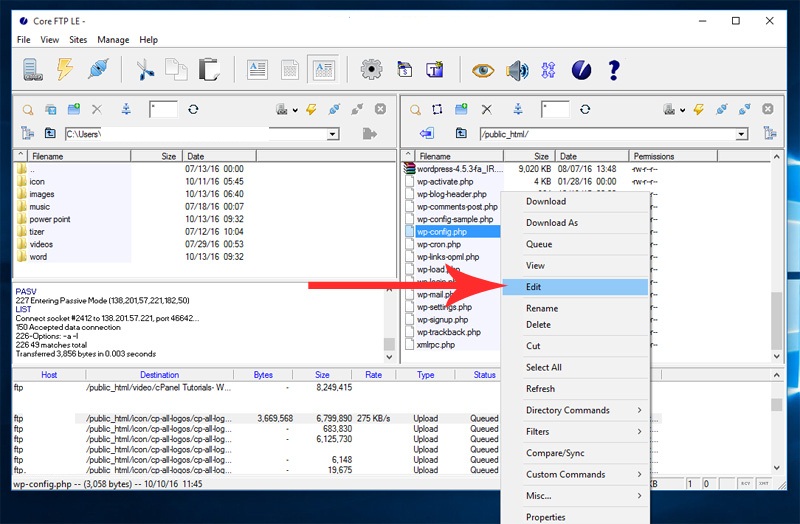
محتویات داخل فایل رو برامون تو یه فایل notepad باز میکنه، ما در انتهای این فایل به عنوان مثال یه سطر اضافه می کنیم و مینویسیم test و حالا برای ذخیره تغییرات از بالای نوت پد بر روی file کلیک می کنیم و دکمه save رو میزنیم.
از طریق coreftp فایل های داخل هاست رو براحتی می شود ویرایششون کرد،
نکته : فایلی که تصمیم به ویرایش اون دارین حتما باید سطح دسترسیش طوری باشد که فایل قابل ویرایش باشد وگرنه هرچقدر فایل ها رو ویرایش کنید و بعد برین داخل هاست اون فایل رو باز کنید و محتویات داخلش رو مشاهده کنید متوجه میشید که هیچ تغییری توی فایل انجام نشده است.
نحوه تغییر سطح دسترسی فایل های داخل هاست توسط نرم افزار coreftp
اکنون میخوایم نحوه تغییر سطح دسترسی فایل های داخل هاست از طریق coreftp رو به شما آموزش دهم، برای انجام این کار مثلا بر روی فایل wp-config.php کلیک راست می کنیم و بر روی دکمه properties کلیک می کنیم.
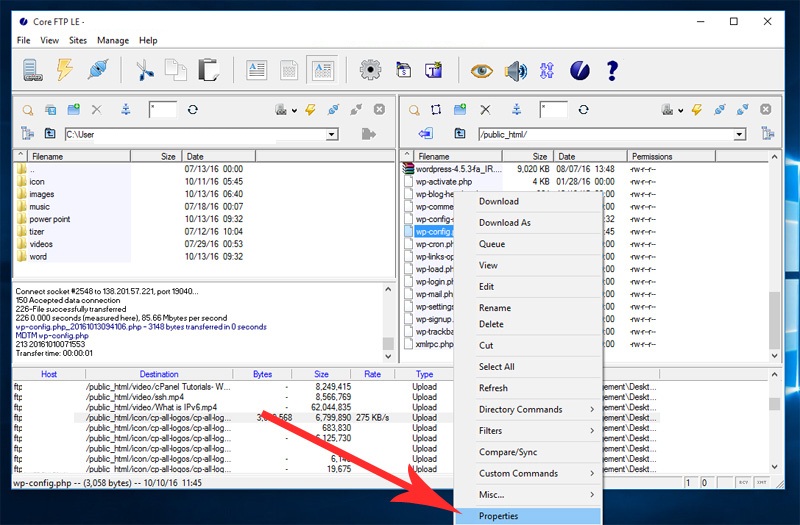
پنجره file properties برای ما باز میشود و از قسمت value قادریم سطح دسترسی مورد نظرمون رو اعمال کنیم، اکنون سطح دسترسی این فایل 600 هستش پس ما به جاش می نویسیم 644 و بر روی دکمه ok کلیک می کنیم.
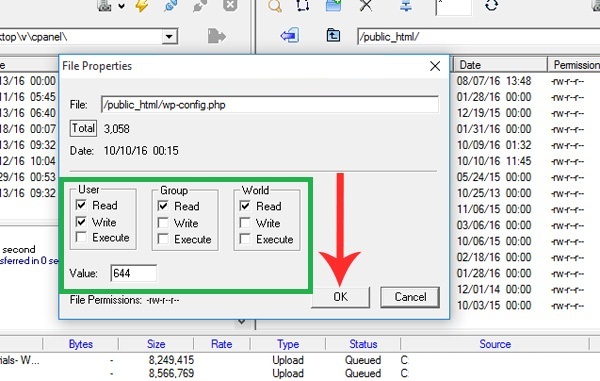
سطح دسترسی به راحتی تغییر میکند،
معرفی نوار میزان پیشرفت آپلود فایل در نرم افزار coreftp
داخل باکس پایین coreftp هم همواره میتوانید میزان پیشرفت در آپلود فایل ها رو مشاهده کنید، فرضا از داخل دسکتاپ کامپیوترمون همونطوری که میبینین شروع می کنیم به آپلود این فایل داخل هاست و داخل این جعبه میزان پیشرفت در آپلود فایل مشخصه و اگر بخوایم فرآیند آپلود فایل ها رو متوقف کنیم روش کلیک راست می کنیم و دکمه pause queue رو میزنیم و اگر بخوایم دوباره نرم افزار آپلود فایل ها رو از سر بگیری مجددا روی اینجا کلیک راست می کنیم و دکمه process queue رو میزنیم و فرآیند آپلود مجددا آغاز میشود.
نحوه دانلود فایل های داخل هاست توسط نرم افزار coreftp
برای انجام این کار در ابتدا از پنل سمته چپ باید وارد اون مسیری از کامپیوترمون بشویم که تصمیم داریم فایل دانلود شده داخلش قرار بگیرد پس ما اینجا وارد مسیر دسکتاپ کامپیوترمون میشویم چون میخوایم فایل بعد از دانلود داخل دسکتاپ کامپیوتمون قرار بگیرد، و حالا از پنل سمته راست میرویم به اون مسیری از هاست که فایل مورد نظرمون داخلش قرار گرفته است.
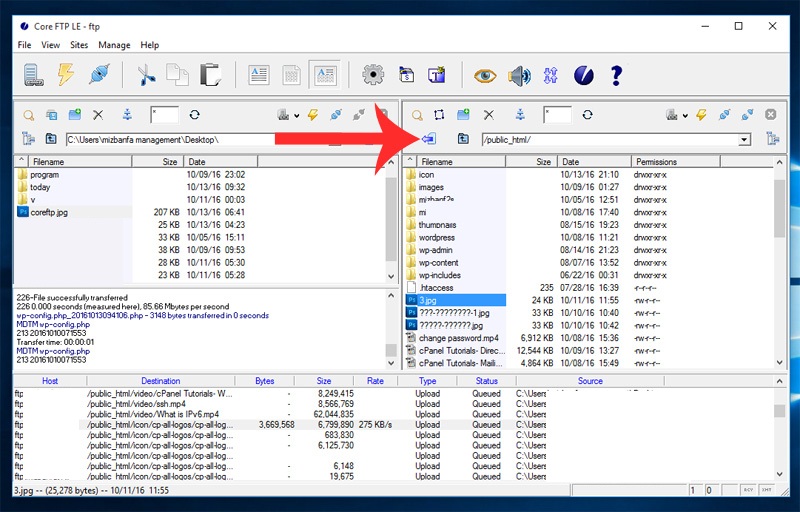
وقتی وارد دسکتاپمون میشویم، این تصویر اینجا قرار گرفته و اگه روش کلیک کنیم می بینید که تصویرمون به شکل صحیح باز می شود، توسط این روش قادرید فایل های داخل هاست سایتتون رو دانلود کنید .




